SN2010, SN2100 및 SN2700 스위치를 교체합니다
 변경 제안
변경 제안


NetApp에서 제공하는 모범 사례 및 단계에 따라 장애가 발생한 SN2000 시리즈 스위치를 중단 없이 교체할 수 있습니다.
-
Putty가 노트북에 설치되어 있고 출력을 캡처했는지 확인합니다. 출력 세션을 캡처하도록 Putty를 구성하는 방법을 알아보려면 이 비디오를 참조하십시오.
-
교체 전후에 NetApp Config Advisor를 실행해야 합니다. 이렇게 하면 유지 관리를 시작하기 전에 다른 문제를 식별할 수 있습니다. Config Advisor를 다운로드 및 설치하고 에서 빠른 시작 가이드에 액세스합니다 "여기(로그인 필요)".
-
전원 케이블, 기본 수공구 및 라벨을 준비합니다.
-
2-4시간 유지 보수 기간을 계획했는지 확인합니다.
-
아래의 스위치 포트를 숙지하십시오.

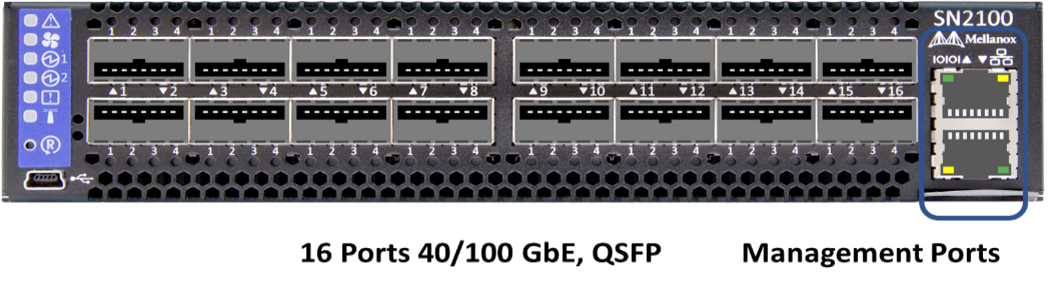


이 절차의 단계를 아래 순서대로 수행해야 합니다. 이는 스위치 교체 전에 가동 중지 시간이 최소화되고 교체 스위치가 사전 구성되도록 하기 위한 것입니다.

|
지침이 필요한 경우 NetApp 지원에 문의하십시오. |
결함이 있는 스위치를 교체할 준비를 합니다
결함이 있는 스위치를 교체하기 전에 다음 단계를 수행하십시오.
-
교체 스위치가 결함이 있는 스위치와 동일한 모델인지 확인합니다.
-
결함이 있는 스위치에 연결된 모든 케이블에 레이블을 부착합니다.
-
스위치 구성 파일이 저장된 외부 파일 서버를 식별합니다.
-
다음 정보를 획득했는지 확인하십시오.
-
초기 구성에 사용되는 인터페이스: RJ-45 포트 또는 직렬 터미널 인터페이스.
-
스위치 액세스에 필요한 자격 증명: 결함이 없는 스위치의 관리 포트의 IP 주소 및 결함이 있는 스위치.
-
관리 액세스를 위한 암호.
-
구성 파일을 생성합니다
생성한 구성 파일을 사용하여 스위치를 구성할 수 있습니다. 다음 옵션 중 하나를 선택하여 스위치에 대한 구성 파일을 생성합니다.
| 옵션을 선택합니다 | 단계 |
|---|---|
결함이 있는 스위치에서 백업 구성 파일을 생성합니다 |
|
다른 스위치에서 파일을 수정하여 백업 구성 파일을 생성합니다 |
|
결함이 있는 스위치를 탈거하고 교체품을 장착하십시오
결함이 있는 스위치를 제거하고 교체 스위치를 설치하는 단계를 수행하십시오.
-
결함이 있는 스위치에서 전원 케이블을 찾습니다.
-
스위치를 재부팅한 후 전원 케이블에 레이블을 지정하고 전원 케이블을 뽑습니다.
-
결함이 있는 스위치에서 모든 케이블을 레이블 지정하고 분리한 다음 스위치 교체 시 손상되지 않도록 고정합니다.
-
랙에서 스위치를 분리합니다.
-
랙에 교체용 스위치를 설치합니다.
-
전원 케이블 및 관리 포트 케이블을 연결합니다.
AC 전원이 공급되면 스위치가 자동으로 켜집니다. 전원 단추가 없습니다. 시스템 상태 LED가 녹색으로 켜지는 데 최대 5분이 걸릴 수 있습니다. -
RJ-45 관리 포트 또는 직렬 터미널 인터페이스를 사용하여 스위치에 연결합니다.
스위치의 운영 체제 버전을 확인합니다
스위치의 OS 소프트웨어 버전을 확인합니다. 결함이 있는 스위치와 정상 스위치의 버전이 일치해야 합니다.
-
SSH를 사용하여 스위치에 원격으로 연결합니다.
-
구성 모드로 들어갑니다.
-
'show version' 명령어를 실행한다. 다음 예를 참조하십시오.
SFPS-HCI-SW02-A (config) #show version Product name: Onyx Product release: 3.7.1134 Build ID: #1-dev Build date: 2019-01-24 13:38:57 Target arch: x86_64 Target hw: x86_64 Built by: jenkins@e4f385ab3f49 Version summary: X86_64 3.7.1134 2019-01-24 13:38:57 x86_64 Product model: x86onie Host ID: 506B4B3238F8 System serial num: MT1812X24570 System UUID: 27fe4e7a-3277-11e8-8000-506b4b891c00 Uptime: 307d 3h 6m 33.344s CPU load averages: 2.40 / 2.27 / 2.21 Number of CPUs: 4 System memory: 3525 MB used / 3840 MB free / 7365 MB total Swap: 0 MB used / 0 MB free / 0 MB total
-
버전이 일치하지 않으면 OS를 업그레이드해야 합니다. 를 참조하십시오 "Mellanox 소프트웨어 업그레이드 가이드" 를 참조하십시오.
교체 스위치를 구성합니다
교체 스위치를 구성하는 단계를 수행하십시오. 을 참조하십시오 "Mellanox 구성 관리" 를 참조하십시오.
-
귀하에게 적용되는 옵션 중에서 선택하십시오.
| 옵션을 선택합니다 | 단계 | ||
|---|---|---|---|
를 선택합니다 |
|
||
텍스트 파일에서 |
|
교체를 완료하십시오
교체 절차를 완료하는 단계를 수행하십시오.
-
레이블을 사용하여 케이블을 삽입합니다.
-
NetApp Config Advisor 실행: 에서 빠른 시작 가이드에 액세스합니다 "여기(로그인 필요)".
-
스토리지 환경을 확인합니다.
-
결함이 있는 스위치를 NetApp으로 되돌리십시오.


